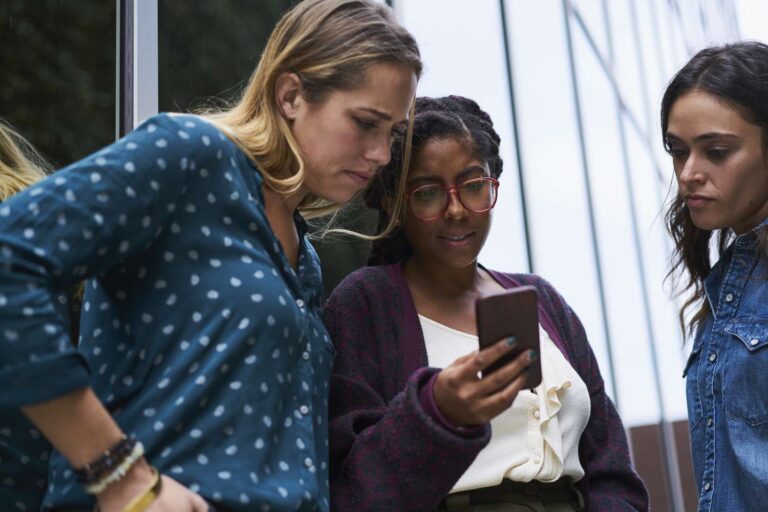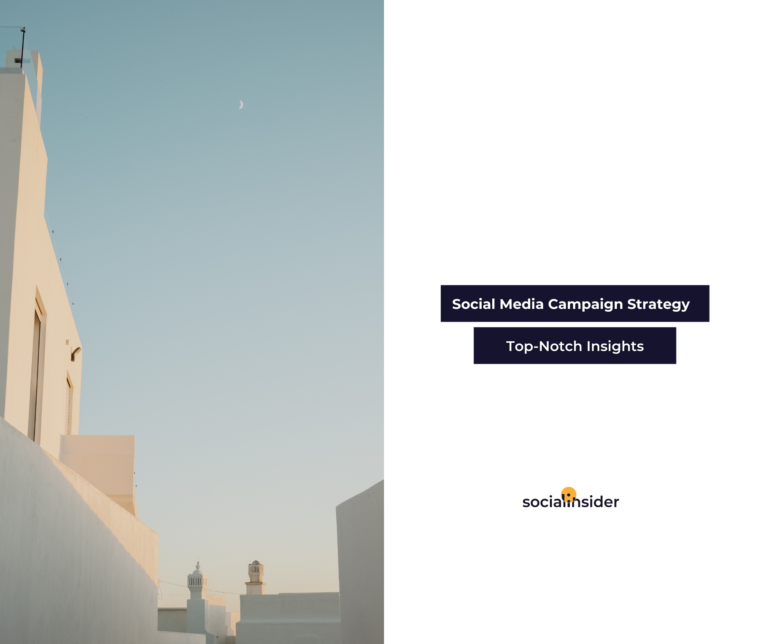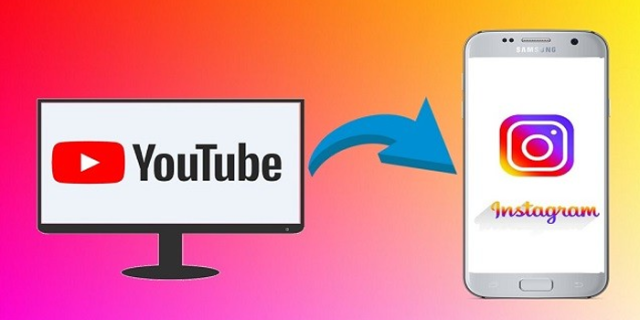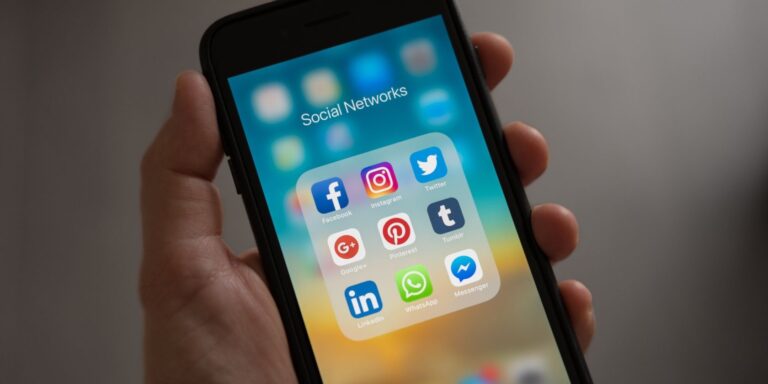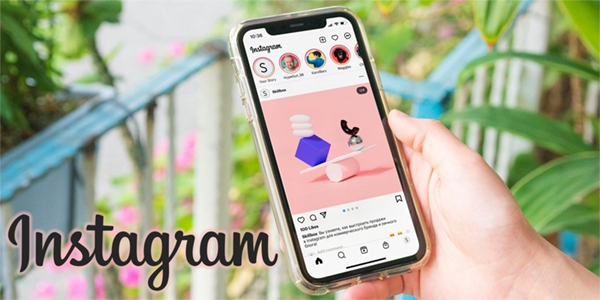How to create a boomerang for a post or story on Instagram
Istnieje wiele interesujących sposobów dzielenia się swoimi historiami i doświadczeniami z obserwującymi na Instagramie. Funkcja Boomerang to jeden z najpopularniejszych sposobów na dodanie zabawy do filmów na Instagramie i uczynienie ich bardziej niezapomnianymi.

Z tego artykułu dowiesz się, jak wzbogacić swoją historię na Instagramie o bumerangi.
What is a boomerang?
Boomerang to funkcja wideo, która pozwala użytkownikom nagrywać bardzo krótkie filmy. Najpierw Boomerang wykonuje serię szybkich ujęć, a następnie komponuje je w wideo. Użytkownicy mogą wysyłać swoje filmy Boomerang do znajomych na Instagramie lub publikować je w swoich Stories.
Jak zrobić bumerang
Tworzenie filmu Boomerang jest bardzo łatwe i przyjemne. Oto, co musisz zrobić.
- Otwórz aplikację Instagram lub przejdź do strony na swoim urządzeniu.

- Now tap + w prawym górnym rogu.

- Przewiń do Fabuła At the bottom of the page.

- Tap on Boomerang icon In the menu on the left.

- Wybierz, aby przesłać zdjęcia lub użyj Recording button w środku, aby nagrać nową zawartość.

- Kiedy Boomerang jest gotowy, pozwoli ci wykonać podstawową edycję. Możesz rysować, pisać tekst i włączać i wyłączać dźwięk. The Dźwięk, RysowaćI Text icons znajdują się w prawym górnym rogu ekranu. Po wprowadzeniu tekstu lub narysowaniu formularza możesz je edytować przed opublikowaniem historii Boomerang.

- Click Next i wybierz miejsce, w którym chcesz opublikować lub wysłać swój Boomerang.

- Bumerang pojawi się wtedy w Twojej relacji.
Jak dodać muzykę do Boomeranga
Od wersji Instagrama 51 (opublikowanej 28 czerwca 2018 r.) aplikacja pozwala urozmaicić filmy i zdjęcia muzyką. Oznacza to, że możesz również add muzykę do bumerangów. Oto przewodnik krok po kroku dotyczący dodawania muzyki do Bumerangów. Zanim zaczniesz, upewnij się, że masz najnowszą wersję Instagrama. Mając to na uboczu, przejdźmy do dodawania muzyki.
- Open the Instagram app.

- Znajdź film Boomerang, do którego chcesz dodać muzykę, i wybierz go.

- Tap on Sticker icon na ekranie edycji, a następnie wybierz Music naklejka. Znajduje się w zasobniku na naklejki.

- Przejrzyj dostępne utwory i wybierz ten, który chcesz dodać do filmu. Kategorie obejmują Nastroje, Popularne i Gatunki. Wybierz kategorię i wybierz piosenkę. Wszystkie utwory z listy są dostępne na Instagramie, więc nie musisz logować się do aplikacji muzycznej.

- Przewijaj do tyłu i do przodu, aż znajdziesz właściwą część utworu i wybierz ją.

- Tap on Done i opublikuj wideo w swojej relacji, wyślij je znajomemu lub zapisz na swoim urządzeniu.

Boomerang settings
Boomerang pozwala dostosować swoje wrażenia za pomocą wielu ustawień. Nie można jednak uzyskać dostępu do ustawień za pośrednictwem Instagrama. W tym celu musisz uruchomić aplikację Boomerang. Niestety, te ustawienia są obecnie dostępne tylko dla użytkowników iPhone’a. Aby uzyskać dostęp do ustawień, otwórz aplikację Boomerang i dotknij ekranu cztery razy czterema palcami.
Niektóre z najważniejszych ustawień obejmują:
- Aby uzyskać mniejszy rozmiar pliku, wybierz 720p. Jeśli chcesz maksymalnej jakości, wybierz 1080p.
- To ustawienie określa, w jaki sposób będą odtwarzane bumerangi. Można wybrać jeden z czterech trybów odtwarzania: do przodu, do tyłu, do przodu i do tyłu oraz do przodu i do tyłu z pauzą.
- Number of frames. Możesz wybrać od 3 do 10. To określa, ile zdjęć będzie się składać na Twój Boomerang.
- Liczba klatek na sekundę przechwytywania. Określa, jak szybko aplikacja będzie robić zdjęcia. Możesz wybrać od 1 do 20.
- Liczba klatek na sekundę odtwarzania. To ustawienie określa, jak szybko będzie odtwarzany Twój Boomerang. Ponownie aplikacja pozwala ustawić stawkę w dowolnym miejscu od 1 do 20.
- Powtórzenia pętli. Jak sama nazwa wskazuje, to ustawienie pozwala wybrać, ile razy bumerang ma się powtórzyć, zanim się zatrzyma. Możesz wybrać od 1 do 10.
- Domyślna pozycja kamery. Możesz wybierać między przednim i tylnym aparatem.

Frequently Asked Questions
Czy mogę Boomerangiem wyświetlić wideo z mojej rolki z aparatu?
Absolutely! After selecting boomerang icon On the left side of Instagram, tap on Prześlij ikonę In the lower left corner. You will be immediately taken to the camera roll.
Wybierz film, z którego chcesz zrobić bumerang. Pamiętaj tylko, że ze względu na ograniczenia czasowe nie będziesz mógł użyć długiego filmu.
Czy mogę sprawić, by moja Historia Boomerang była trwała?
Yes! Stories on Instagram trwają tylko 24 godziny. Oznacza to, że Twoi znajomi będą mogli cieszyć się nimi tylko przez krótki czas. Czasami jest to świetne, innym razem chcesz zachować swoje dzieło dla znajomych i obserwujących, aby mogli je oglądać przez wiele lat.
Jeśli chcesz, aby Twoja historia była trwała, musisz ją wyróżnić. Po opublikowaniu relacji możesz dodać ją do najciekawszych, które pozostaną w Twoim profilu, dopóki nie zdecydujesz się jej usunąć.
Jeśli Twoja historia już zniknęła, sprawdź folder Archiwum na Instagramie. Twój bumerang może tam być.
Final thoughts
Dzięki krótkim i zabawnym filmom stworzonym przez Boomerang Twoje historie na Instagramie już nigdy nie będą wyglądać tak samo. Strzelaj, edytuj, publikuj i zmieniaj ustawienia Boomerang, aby znaleźć to, co najlepiej pasuje do Ciebie i Twoich obserwujących. Co najważniejsze, nie zapomnij dobrze się bawić po drodze.